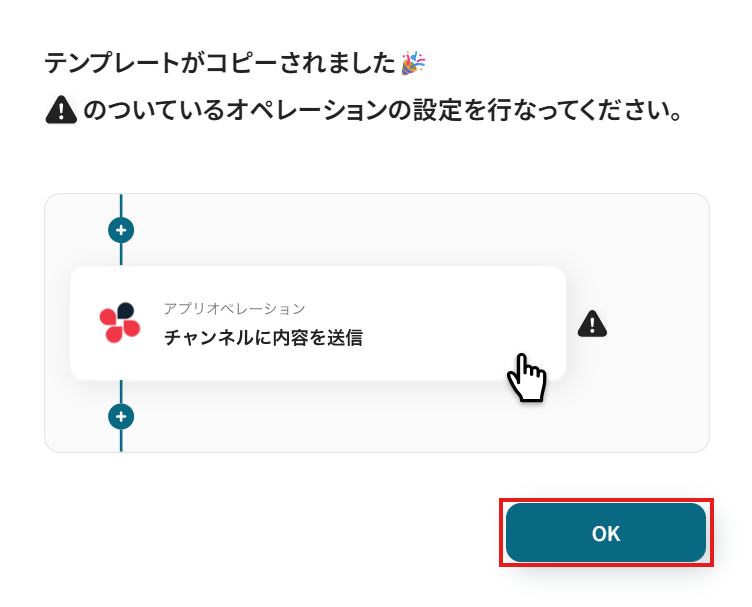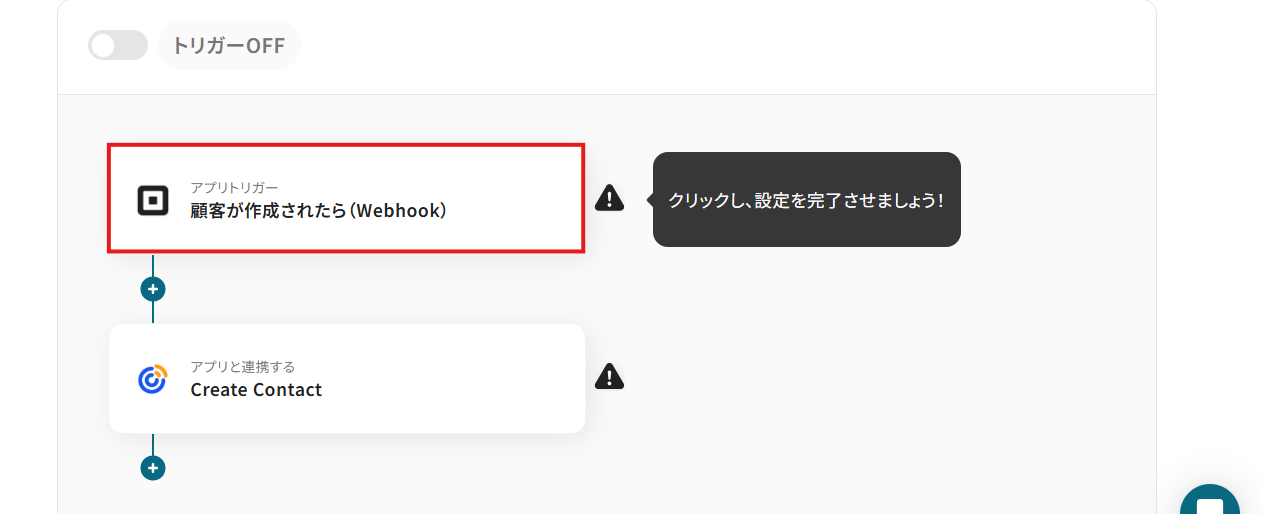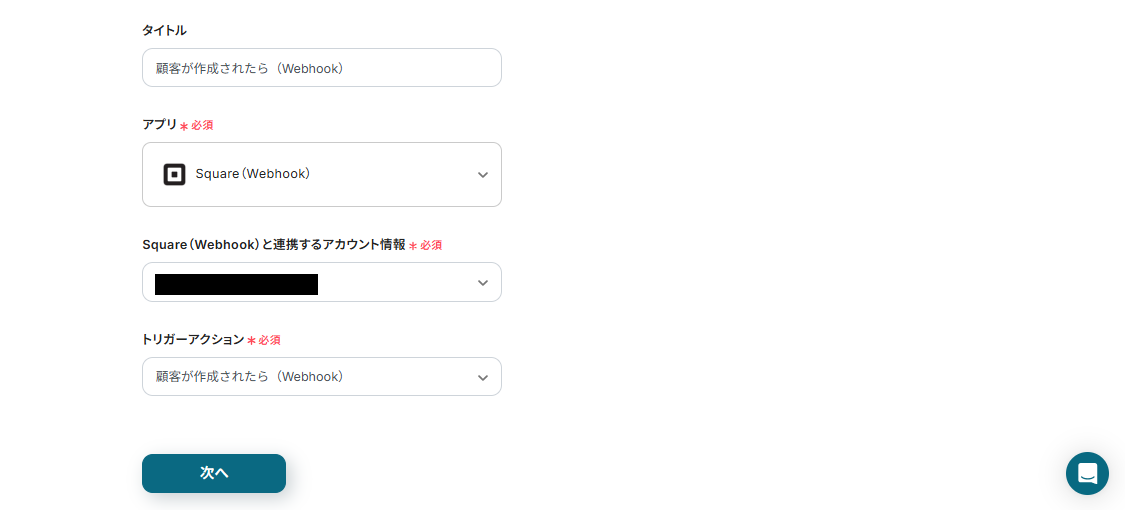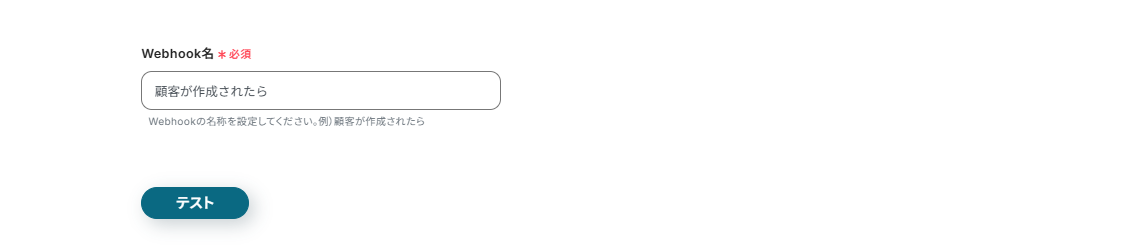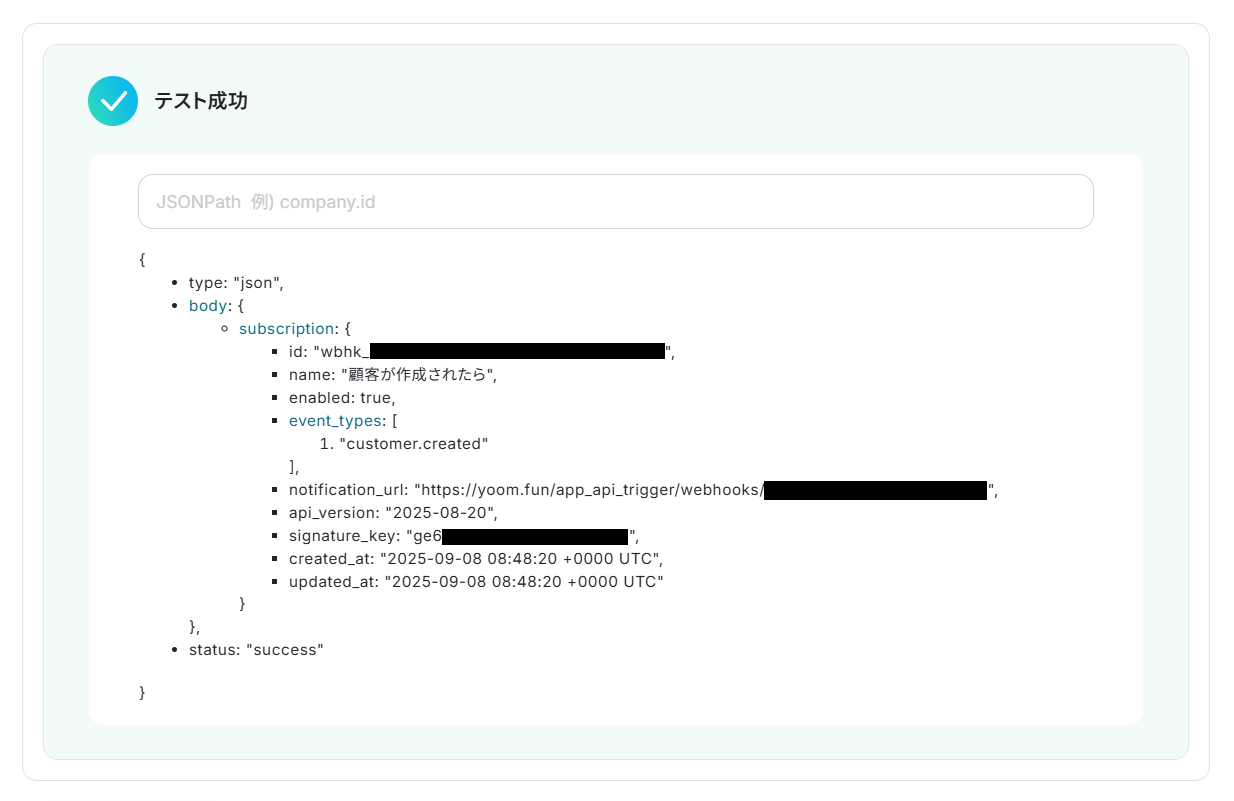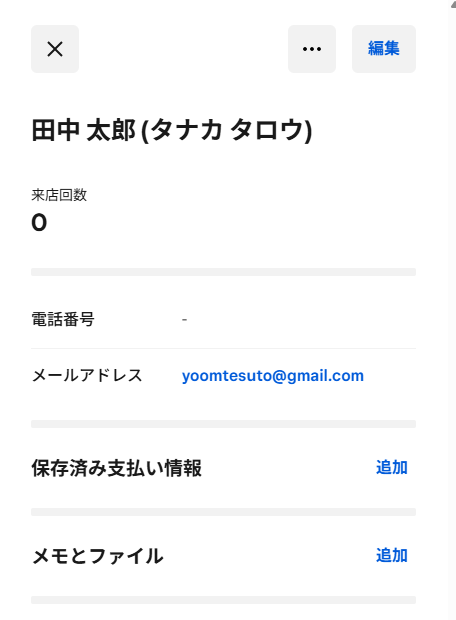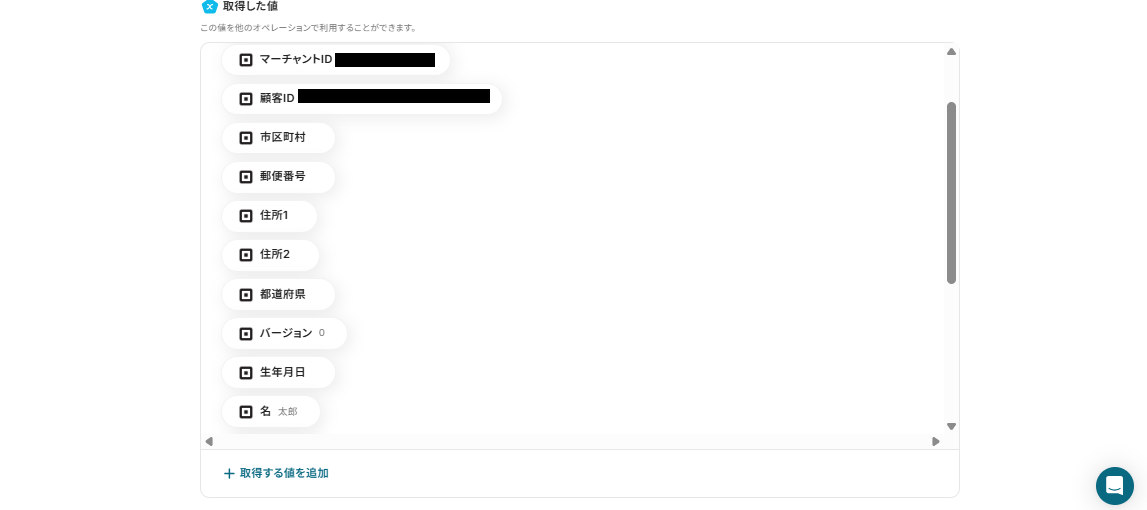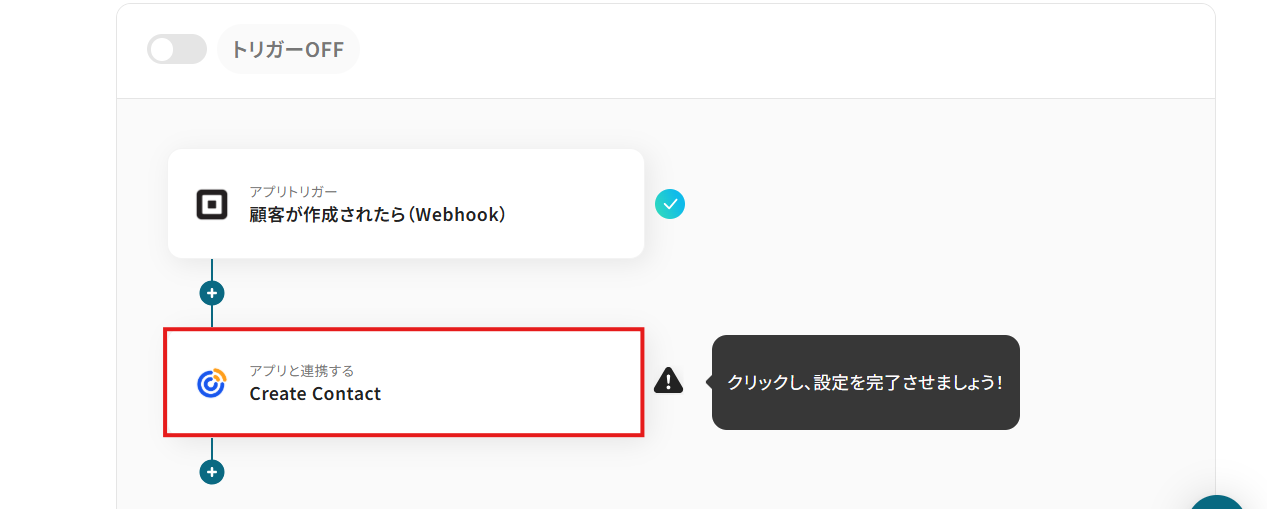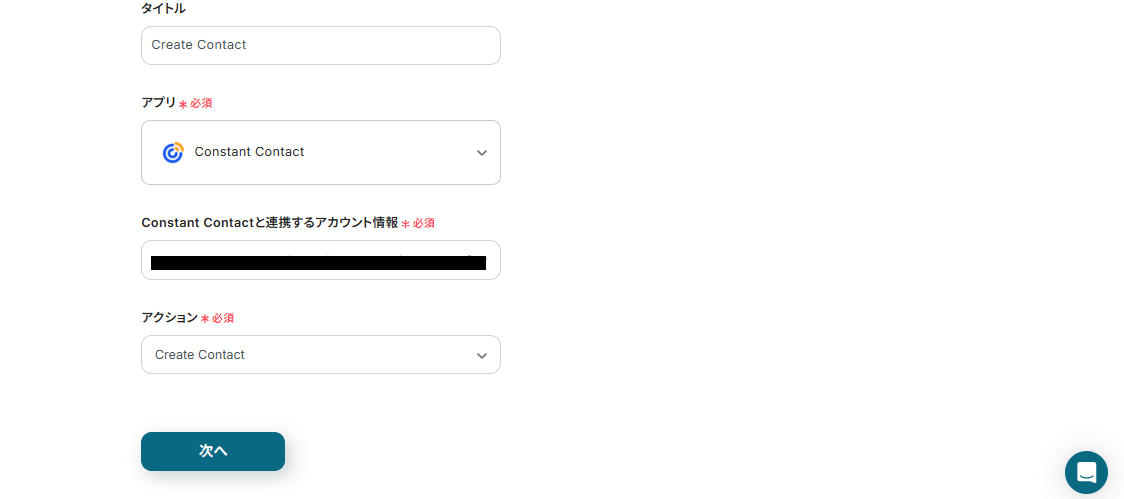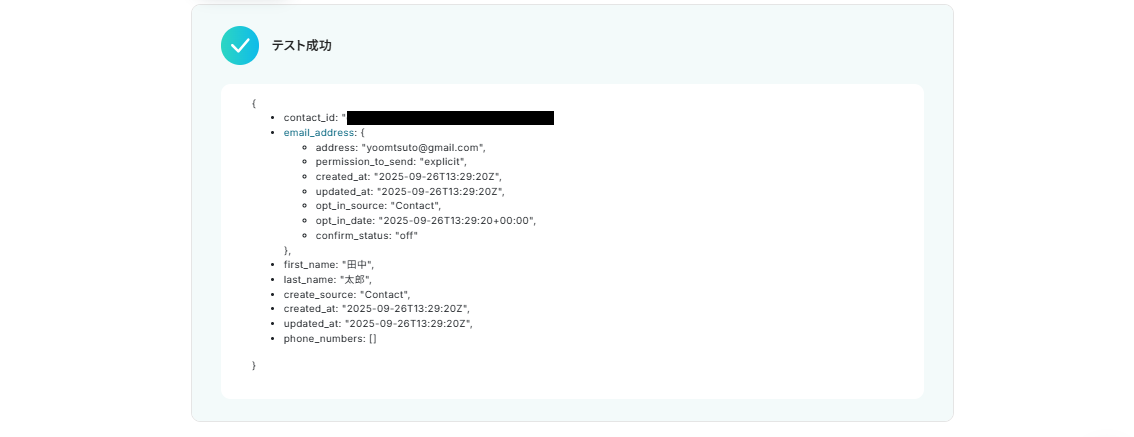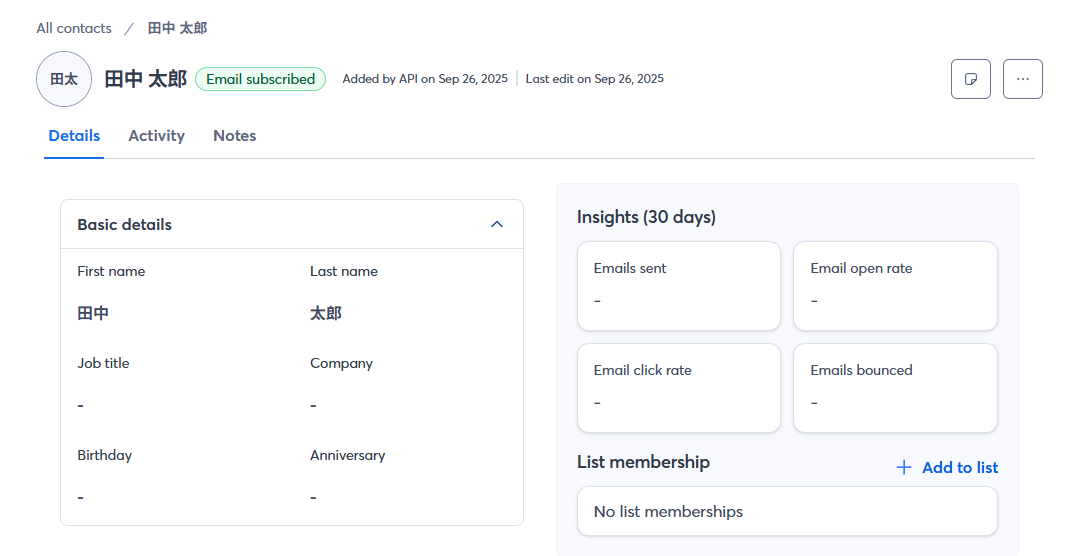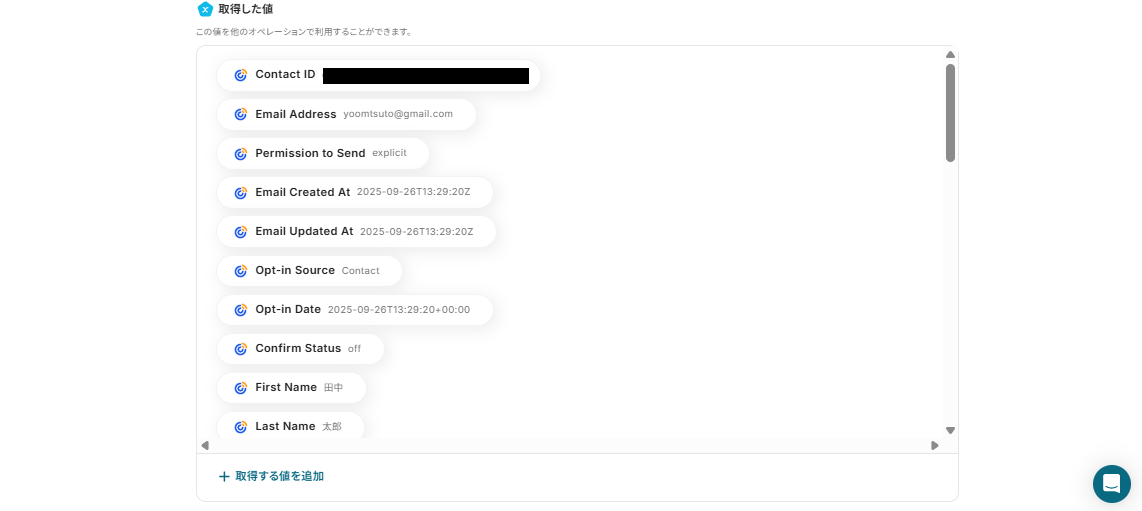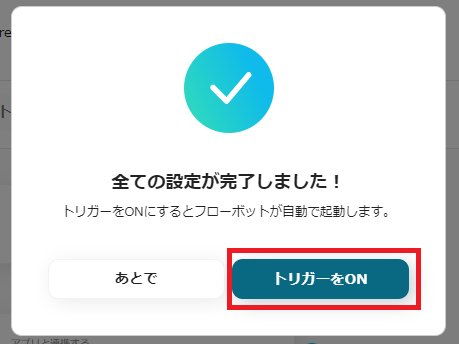Squareで作成されたコンタクト情報をConstant ContactでContactに同期する
試してみる
■概要
「Squareで作成されたコンタクト情報をConstant ContactでContactに同期する」ワークフローは、販売データと顧客情報をシームレスに連携させることで、マーケティング活動を効率化する業務ワークフローです。
Squareで販売された際に収集されるコンタクト情報をConstant Contactに自動的に同期することで、手動でのデータ入力や二重管理の手間を省き、正確な顧客データを活用したメールキャンペーンやフォローアップが容易になります。このワークフローを導入することで、マーケティング担当者はより戦略的な活動に集中できるようになります。
■このテンプレートをおすすめする方
・Squareを利用しているが、顧客情報の管理に手間を感じているビジネスオーナー
・Constant Contactを活用してマーケティング活動を行っており、データの一元管理を目指しているマーケティング担当者
・販売データとメールマーケティングを連携させて、より効果的なキャンペーンを実施したいと考えている企業
・手動でのデータ同期によるヒューマンエラーを減らし、業務効率を向上させたいと考えているチームリーダー
■注意事項
・Square、Constant ContactのそれぞれとYoomを連携してください。
「Squareで新しい顧客が増えるたびに、Constant Contactのリストに手入力で追加している…」
「顧客情報の転記は単純作業なのに時間がかかるし、入力ミスが起きないかいつも心配…」
このように、手作業でのデータ連携に非効率さを感じていませんか?
もし、Squareに新しい顧客情報が登録されたら、自動でConstant Contactの連絡先リストにも追加される仕組みがあれば、より戦略的なマーケティング活動に時間を割けるようになるため、売上向上にも貢献するでしょう。
今回ご紹介する自動化の設定は、プログラミングの知識がなくてもノーコードで簡単に設定可能です。
ぜひこの記事を参考にして、面倒なデータ入力を卒業し、よりスマートな業務体制を構築しましょう!
とにかく早く試したい方へ
YoomにはSquareとConstant Contactを連携するためのテンプレートが用意されています。
今すぐ試したい方は以下よりバナーをクリックしてスタートしましょう!
Squareで作成されたコンタクト情報をConstant ContactでContactに同期する
試してみる
■概要
「Squareで作成されたコンタクト情報をConstant ContactでContactに同期する」ワークフローは、販売データと顧客情報をシームレスに連携させることで、マーケティング活動を効率化する業務ワークフローです。
Squareで販売された際に収集されるコンタクト情報をConstant Contactに自動的に同期することで、手動でのデータ入力や二重管理の手間を省き、正確な顧客データを活用したメールキャンペーンやフォローアップが容易になります。このワークフローを導入することで、マーケティング担当者はより戦略的な活動に集中できるようになります。
■このテンプレートをおすすめする方
・Squareを利用しているが、顧客情報の管理に手間を感じているビジネスオーナー
・Constant Contactを活用してマーケティング活動を行っており、データの一元管理を目指しているマーケティング担当者
・販売データとメールマーケティングを連携させて、より効果的なキャンペーンを実施したいと考えている企業
・手動でのデータ同期によるヒューマンエラーを減らし、業務効率を向上させたいと考えているチームリーダー
■注意事項
・Square、Constant ContactのそれぞれとYoomを連携してください。
SquareとConstant ContactのAPIを連携すれば、これまで手作業で行っていた顧客情報の転記作業を自動化できます。
例えば、Squareで決済した顧客の情報を自動でConstant Contactのメルマガリストに同期させるといったことが可能です。
ここでは具体的な自動化例を複数紹介していくので、気になる内容があれば、ぜひクリックしてみてください!
Squareで作成されたコンタクト情報をConstant ContactでContactに同期する
Squareに新しい顧客情報が登録されるたびに、その情報を自動でConstant Contactの連絡先リストに同期する連携です。
この仕組みにより、手動でのデータ入力作業が不要となり、入力ミスや転記漏れを防ぎながら、最新の顧客リストでメールマーケティングを実施できるため、機会損失を防ぎます。
Squareで作成されたコンタクト情報をConstant ContactでContactに同期する
試してみる
■概要
「Squareで作成されたコンタクト情報をConstant ContactでContactに同期する」ワークフローは、販売データと顧客情報をシームレスに連携させることで、マーケティング活動を効率化する業務ワークフローです。
Squareで販売された際に収集されるコンタクト情報をConstant Contactに自動的に同期することで、手動でのデータ入力や二重管理の手間を省き、正確な顧客データを活用したメールキャンペーンやフォローアップが容易になります。このワークフローを導入することで、マーケティング担当者はより戦略的な活動に集中できるようになります。
■このテンプレートをおすすめする方
・Squareを利用しているが、顧客情報の管理に手間を感じているビジネスオーナー
・Constant Contactを活用してマーケティング活動を行っており、データの一元管理を目指しているマーケティング担当者
・販売データとメールマーケティングを連携させて、より効果的なキャンペーンを実施したいと考えている企業
・手動でのデータ同期によるヒューマンエラーを減らし、業務効率を向上させたいと考えているチームリーダー
■注意事項
・Square、Constant ContactのそれぞれとYoomを連携してください。
Squareで特定条件の顧客が作成されたら、Constant ContactでContactを作成する
Squareで特定の条件を満たす顧客情報が作成された場合にのみ、その情報をConstant Contactの連絡先リストに自動で作成する連携です。
顧客を自動でセグメント分けし、それぞれの層に合わせたターゲティングメールの配信が可能になるため、より効果的なマーケティング施策を展開できます。
Squareで特定条件の顧客が作成されたら、Constant ContactでContactを作成する
試してみる
■概要
Squareで新しい顧客情報が登録されるたびに、Constant Contactへ手作業で情報を入力するのは手間がかかるだけでなく、入力ミスなどの原因にもなりがちです。このような定型的な作業に時間を費やしていると、本来注力すべきマーケティング施策の立案や実行が滞ってしまうこともあります。このワークフローを活用すれば、SquareとConstant Contactの連携を自動化し、特定の条件に合致した顧客情報のみを自動でConstant Contactに登録できるため、こうした課題をスムーズに解消できます。
■このテンプレートをおすすめする方
・Squareで管理する顧客情報をConstant Contactでのマーケティングに活用したい方
・SquareとConstant Contact間での手作業によるデータ登録に非効率を感じている方
・顧客管理とメールマーケティングの連携を自動化し、業務効率を改善したいと考えている方
■注意事項
・Square、Constant ContactのそれぞれとYoomを連携してください。
・分岐はミニプラン以上のプランでご利用いただける機能(オペレーション)となっております。フリープランの場合は設定しているフローボットのオペレーションはエラーとなりますので、ご注意ください。
・ミニプランなどの有料プランは、2週間の無料トライアルを行うことが可能です。無料トライアル中には制限対象のアプリや機能(オペレーション)を使用することができます。
それでは、さっそく実際にSquareとConstant Contactを連携したフローを作成してみましょう!
今回はYoomを使用して、ノーコードでSquareとConstant Contactの連携を進めていきます。
もしまだYoomのアカウントをお持ちでない場合は、こちらの登録フォームからアカウントを発行してください。
[Yoomとは]
フローの作成方法
今回はSquareで作成されたコンタクト情報をConstant ContactでContactに同期するフローを作成していきます!
作成の流れは大きく分けて以下です。
- SquareとConstant Contactのマイアプリ連携
- 該当のテンプレートをコピーする
- Squareのトリガー設定とConstant Contactのアクション設定
- トリガーをONにして、フローが起動するかを確認する
Squareで作成されたコンタクト情報をConstant ContactでContactに同期する
試してみる
■概要
「Squareで作成されたコンタクト情報をConstant ContactでContactに同期する」ワークフローは、販売データと顧客情報をシームレスに連携させることで、マーケティング活動を効率化する業務ワークフローです。
Squareで販売された際に収集されるコンタクト情報をConstant Contactに自動的に同期することで、手動でのデータ入力や二重管理の手間を省き、正確な顧客データを活用したメールキャンペーンやフォローアップが容易になります。このワークフローを導入することで、マーケティング担当者はより戦略的な活動に集中できるようになります。
■このテンプレートをおすすめする方
・Squareを利用しているが、顧客情報の管理に手間を感じているビジネスオーナー
・Constant Contactを活用してマーケティング活動を行っており、データの一元管理を目指しているマーケティング担当者
・販売データとメールマーケティングを連携させて、より効果的なキャンペーンを実施したいと考えている企業
・手動でのデータ同期によるヒューマンエラーを減らし、業務効率を向上させたいと考えているチームリーダー
■注意事項
・Square、Constant ContactのそれぞれとYoomを連携してください。
ステップ1:SquareとConstant Contactのマイアプリ連携
Yoomとそれぞれのアプリを連携して、アプリごとの操作を行えるようにしましょう。
この設定は初回のみ必要です。
まずは、基本的な設定方法を解説しているナビをご覧ください!
それでは、今回のフローで使用するSquareとConstant Contactのマイアプリ登録方法を解説していきます。
1.Squareの登録方法
SquareとYoomのマイアプリ登録方法は、以下の手順をご参照ください。
2.Constant Contactの登録方法
検索窓に「Constant Contact」と入力し、検索結果からConstant Contactのアイコンを選択します。
以下の画面が表示されたら、使用するアカウントでログインしてください。

これで、Constant Contactとの連携完了です!
ステップ2:テンプレートのコピー
それでは、自動化フローの作成を始めてみましょう。
Yoomでは、初めての方でも安心して使えるよう、豊富なテンプレートをご用意しています。
バナーに表示されている「試してみる」ボタンをクリックしてください。
Squareで作成されたコンタクト情報をConstant ContactでContactに同期する
試してみる
■概要
「Squareで作成されたコンタクト情報をConstant ContactでContactに同期する」ワークフローは、販売データと顧客情報をシームレスに連携させることで、マーケティング活動を効率化する業務ワークフローです。
Squareで販売された際に収集されるコンタクト情報をConstant Contactに自動的に同期することで、手動でのデータ入力や二重管理の手間を省き、正確な顧客データを活用したメールキャンペーンやフォローアップが容易になります。このワークフローを導入することで、マーケティング担当者はより戦略的な活動に集中できるようになります。
■このテンプレートをおすすめする方
・Squareを利用しているが、顧客情報の管理に手間を感じているビジネスオーナー
・Constant Contactを活用してマーケティング活動を行っており、データの一元管理を目指しているマーケティング担当者
・販売データとメールマーケティングを連携させて、より効果的なキャンペーンを実施したいと考えている企業
・手動でのデータ同期によるヒューマンエラーを減らし、業務効率を向上させたいと考えているチームリーダー
■注意事項
・Square、Constant ContactのそれぞれとYoomを連携してください。
下記画面が表示されるので、「OK」ボタンを押して設定を始めましょう!
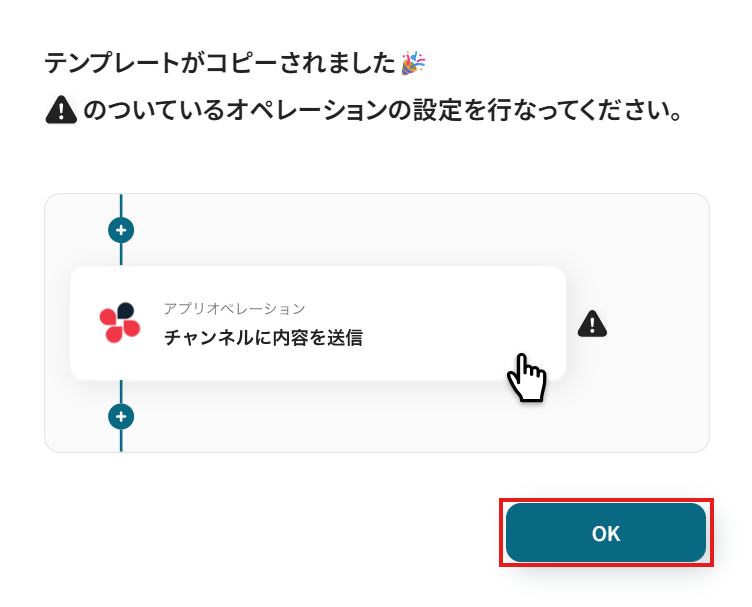
ステップ3:Squareに顧客が作成されたら起動するのトリガー設定
まずは、自動化のきっかけのトリガー設定手順をご説明します。
Squareアイコンの「顧客が作成されたら(Webhook)」ボタンを押してください。
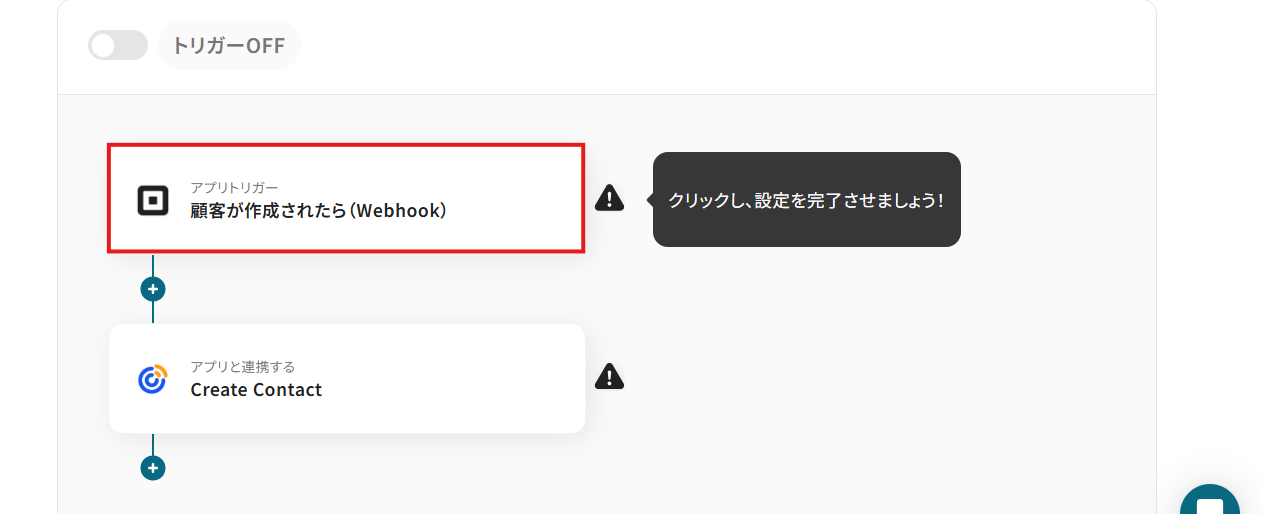
次のページは、自動で設定されます。
アカウント情報を確認し、次のページに進みましょう。
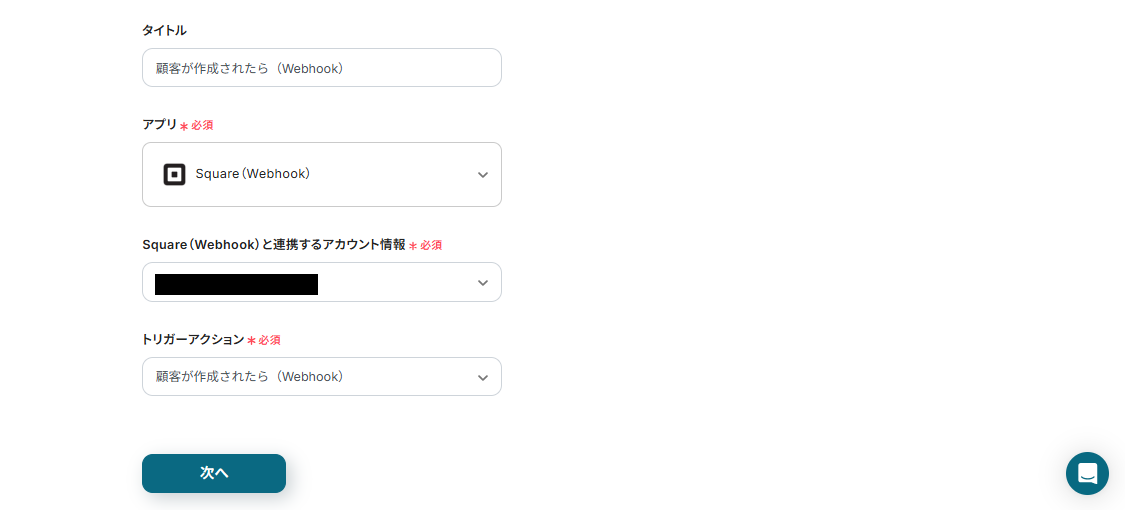
Webhook名は、注釈を参考に任意で設定してください。
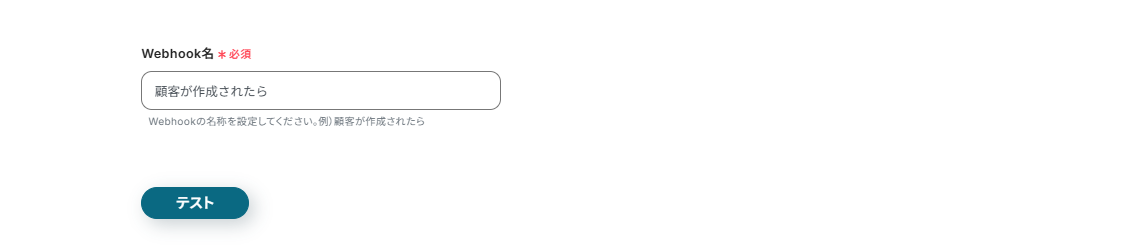
設定できたら正しくトリガーが動作するか「テスト」を実行します。
SquareとYoomのWebhook連携が正しく接続されていれば、下記画像の通り「テスト成功」と表示されます。
内容を確認できたら、「次へ」をクリックしてください。
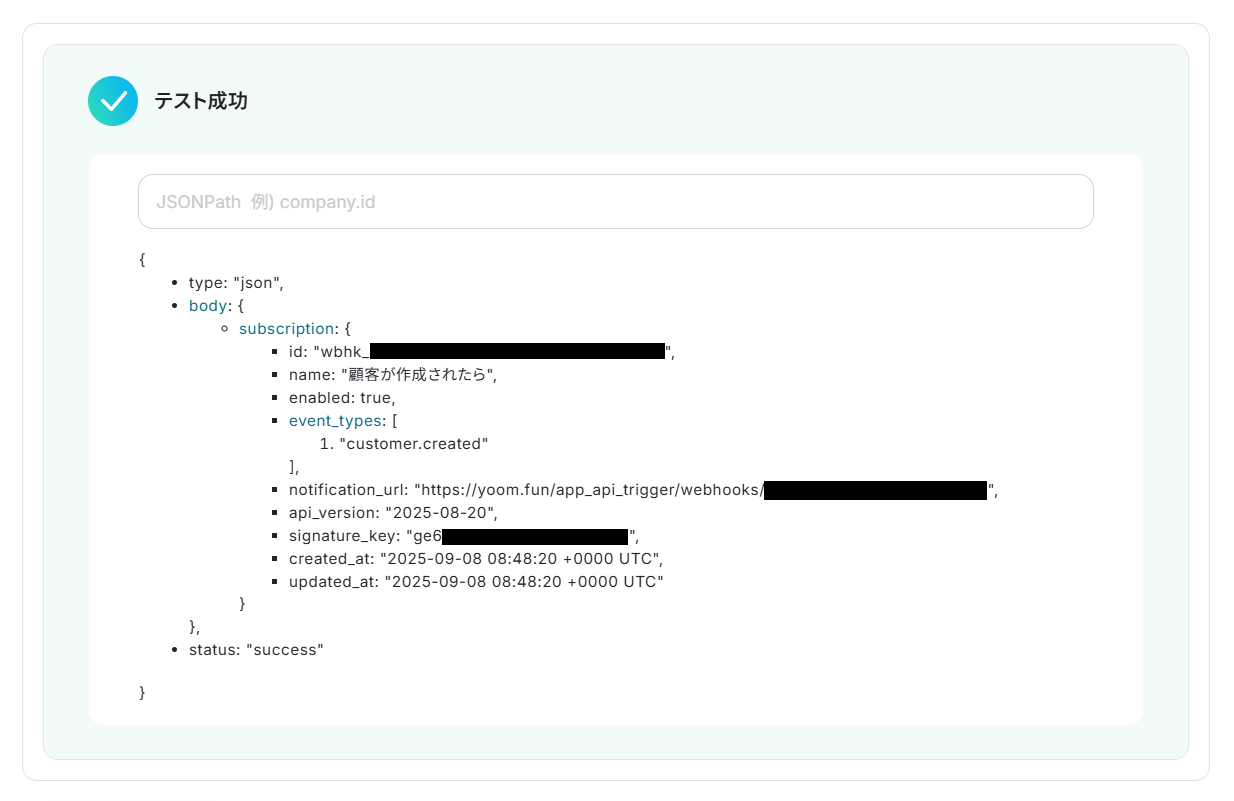
続いて、Squareの画面を開き、テスト用の顧客を作成しましょう。
(架空の設定でOKです!)
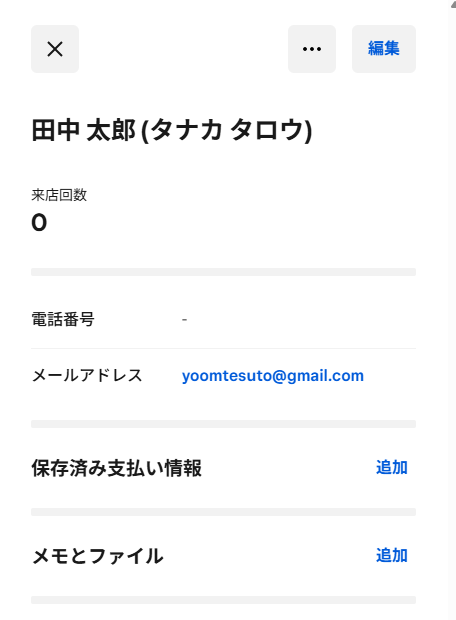
Yoomの画面に戻り、先ほど作成した顧客情報が正しく受信されるかを確認するために、テストを実行してください。

先ほどSquareに作成した顧客情報が「取得した値」に表示されるので確認しましょう。
※取得した値についての詳細は、こちらのヘルプページをご確認ください。
問題無ければ、「保存する」ボタンをクリックします。
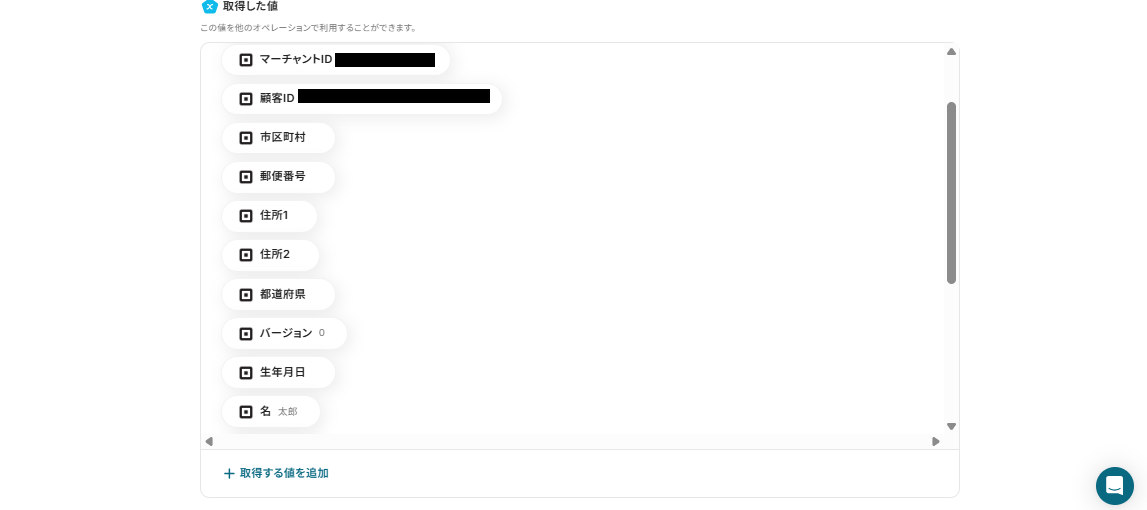
ステップ4:Create Contactに新規コンタクトを作成する
次のステップでは、Squareに登録された顧客から取得した情報を引用し、Create Contactの近宅をを自動作成する設定を行います。
「Create Contact」という項目を選択してください。
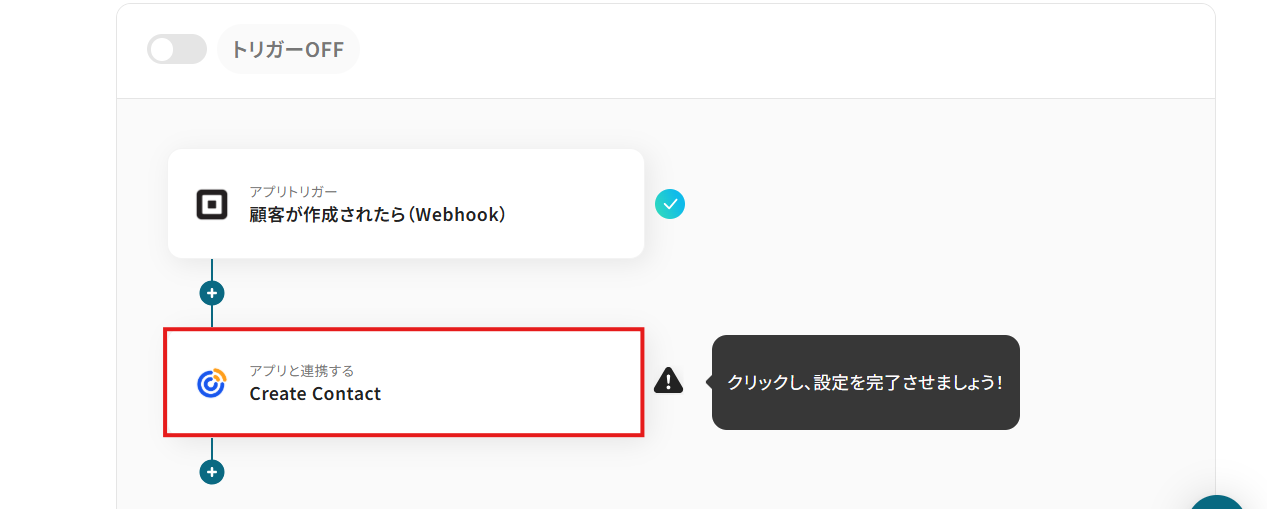
次のページも自動設定されるので、連携するSquareのアカウント情報を確認後、「次へ」をクリックしましょう。
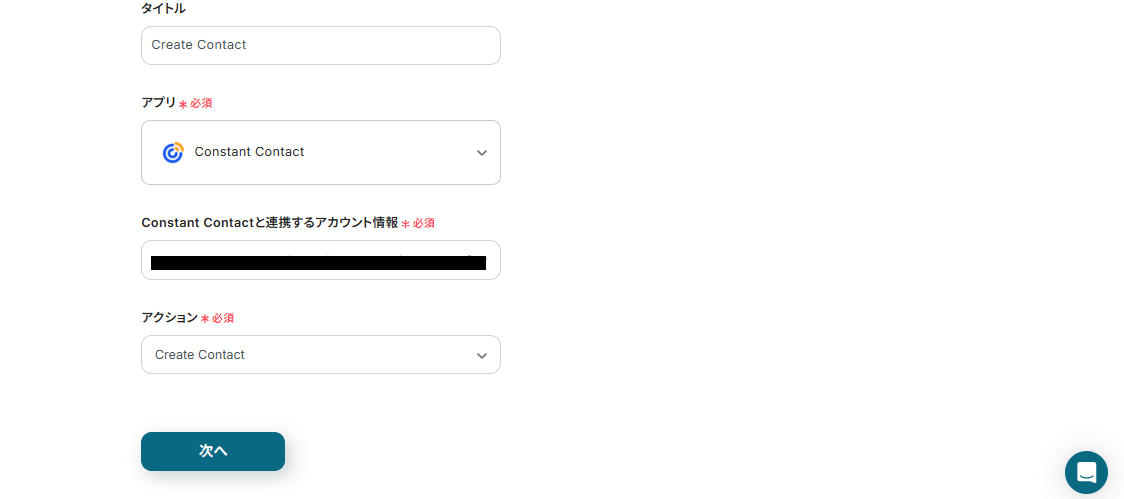
「Email Address」は、Squareの新規顧客が作成されたら「メールアドレス」を取得し、自動で反映できるように設定済みです。

Create Sourceは、プルダウンより任意で選択してください。

「First Name」と「Last Name」の項目も同様に、Squareの顧客情報から「姓」と「名が」自動で反映されるよう設定されているので確認しましょう。

設定が完了したら、テストを実行してください。
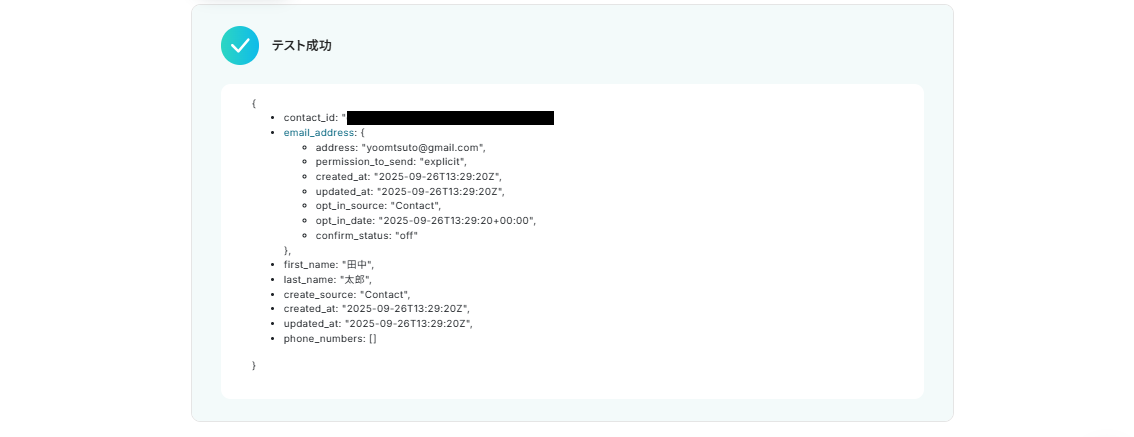
Constant Contactの画面を開き、新規コンタクトが自動登録されているのを確認します。
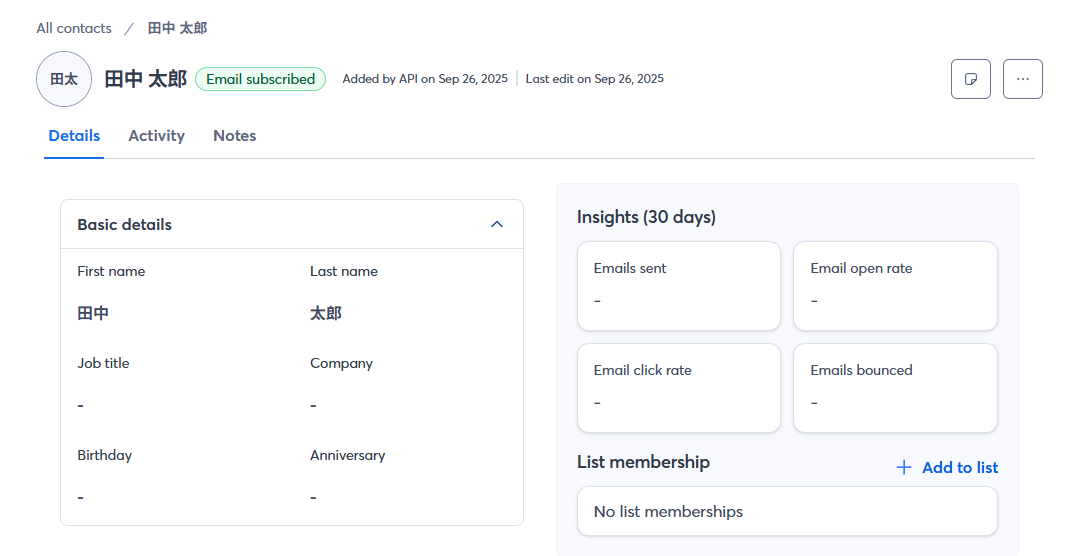
再びYoomの画面に戻り「保存する」ボタンをクリックしましょう。
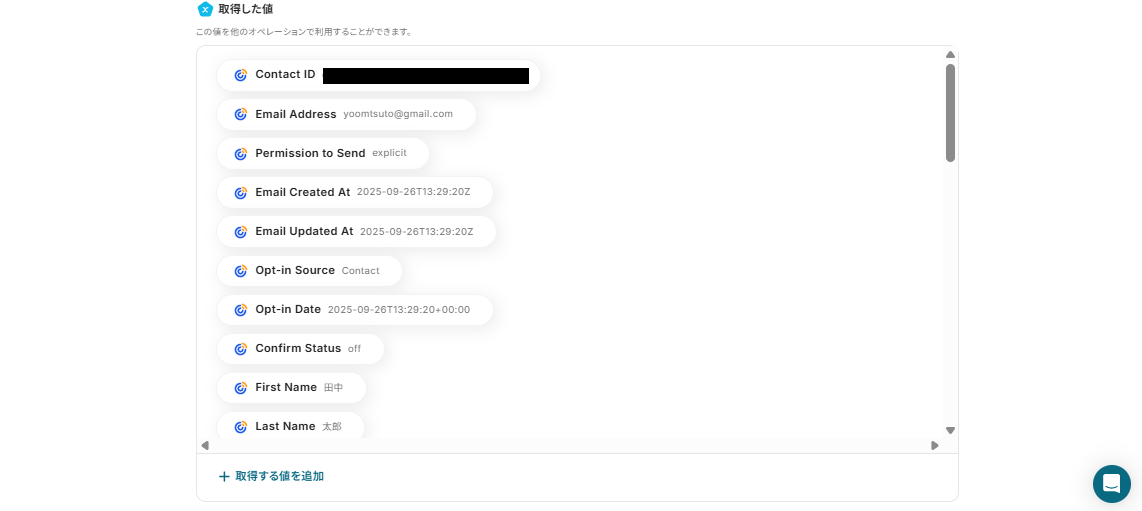
ステップ5:トリガーをONにする
下記画面が表示されたら、「トリガーをON」に設定してください。
これで、「Squareで作成されたコンタクト情報をConstant ContactでContactに同期する」フローの完成です!
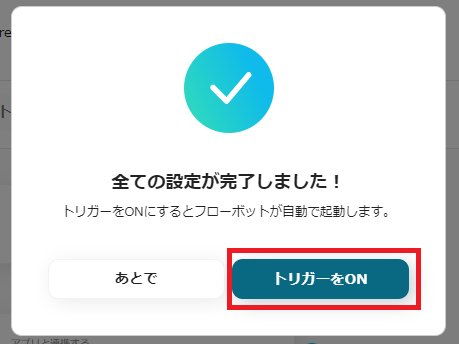
今回はSquareからConstant Contactへデータを連携する方法をご紹介しました。
逆にConstant ContactからSquareへのデータ連携を実施したい場合は、下記のテンプレートも併せてご利用ください。
Constant ContactでContactが作成されたら、Squareに顧客情報を登録する
Constant Contactで新しい連絡先が作成された際に、その情報を自動でSquareの顧客リストにも登録する連携です。
Webサイトのフォームやイベントなどで獲得した見込み客情報をConstant Contactで管理している場合に、手動での転記作業なしでシームレスにSquareへ顧客情報として反映できます。
Constant ContactでContactが作成されたら、Squareに顧客情報を登録する
試してみる
■概要
Constant Contactで管理している連絡先情報を、決済や顧客管理で利用するSquareへ手作業で登録していませんか?このような二重入力は手間がかかるだけでなく、入力ミスなどのヒューマンエラーの原因にもなり得ます。このワークフローを活用することで、Constant Contactに新しいコンタクトが作成された際に、Squareへ顧客情報を自動で登録する連携が実現し、手作業による顧客情報の管理を効率化できます。
■このテンプレートをおすすめする方
・Constant ContactとSquareの両方を利用し、顧客情報の二重入力に手間を感じている方
・SquareとConstant Contactの連携を手作業で行っており、入力ミスなどのリスクをなくしたい方
・顧客情報の登録作業を自動化し、より重要な業務に集中したいと考えている担当者の方
■注意事項
・Constant Contact、SquareのそれぞれとYoomを連携してください。
・トリガーは5分、10分、15分、30分、60分の間隔で起動間隔を選択できます。
・プランによって最短の起動間隔が異なりますので、ご注意ください。
Constant Contactで特定条件のContactが作成されたら、Squareに顧客情報を登録する
Constant Contactで特定の条件(例:特定のリストに追加された、特定のタグが付与されたなど)を満たす連絡先が作成された場合にのみ、その情報をSquareの顧客リストに自動で登録する連携です。
この仕組みにより、有望な見込み客だけをSquareに連携し、重点的にアプローチすることが可能になるため、営業活動や顧客管理の精度を高めます。
Constant Contactで特定条件のContactが作成されたら、Squareに顧客情報を登録する
試してみる
■概要
Constant Contactで管理しているコンタクト情報を、決済システムのSquareへ手作業で登録していませんか?顧客情報が増えるたびに手作業で転記するのは手間がかかるだけでなく、入力ミスなどのヒューマンエラーの原因にもなりかねません。このワークフローを活用すれば、Constant ContactとSquareを連携し、特定条件のコンタクトが追加された際にSquareへ顧客情報を自動で登録することが可能です。
■このテンプレートをおすすめする方
・Constant ContactとSquareを併用し、顧客管理を手作業で行っている方
・メールマーケティングで獲得した見込み客をSquareでスムーズに管理したい方
・SquareとConstant Contact間のデータ連携を自動化し、業務効率化を目指す方
■注意事項
・Constant Contact、SquareのそれぞれとYoomを連携してください。
・トリガーは5分、10分、15分、30分、60分の間隔で起動間隔を選択できます。
・プランによって最短の起動間隔が異なりますので、ご注意ください。
・分岐はミニプラン以上のプランでご利用いただける機能(オペレーション)となっております。フリープランの場合は設定しているフローボットのオペレーションはエラーとなりますので、ご注意ください。
・ミニプランなどの有料プランは、2週間の無料トライアルを行うことが可能です。無料トライアル中には制限対象のアプリや機能(オペレーション)を使用することができます。
まとめ
SquareとConstant Contactの連携を自動化することで、これまで手作業で行っていた顧客情報のデータ転記作業の手間を削減し、ヒューマンエラーを削減可能です。
これにより、担当者は面倒な入力作業から解放され、顧客データが同期されている状態を維持できるでしょう。
今回ご紹介したような業務自動化を実現できるノーコードツール「Yoom」を使えば、簡単に業務フローを構築可能です。
もし自動化に少しでも興味を持っていただけたなら、ぜひこちらから無料登録してYoomによる業務効率化を体験してみてください!
今回ご紹介した連携以外でも、SquareやConstant ContactのAPIを活用してさまざまな業務を自動化することが可能です。
もし気になるものがあれば、こちらも試してみてください!
Squareを使った便利な自動化例
Squareで顧客が作成された際、MailerLiteに自動的にサブスクライバーとして登録される仕組みを導入することで、メールマーケティングが簡単に実現できます。
また、WooCommerceでの顧客情報をSquareにも追加することで、複数のプラットフォーム間で一貫した顧客データを管理し、顧客へのアプローチを一層効率化できるでしょう。
Squareで支払いが行われたらGmailで個別にサンクスメールを送信する
試してみる
Squareで支払いが行われたらGmailで個別にサンクスメールを送信するフローです。
Squareで決済が完了したらkintoneに登録する
試してみる
Squareで決済が完了したらkintoneに登録するフローです。
Squareで顧客が作成されたらMailerLiteにサブスクライバーを作成する
試してみる
■概要
「Squareで顧客が作成されたらMailerLiteにサブスクライバーを作成する」フローは、販売データとメールマーケティングをシームレスに連携させる業務ワークフローです。Squareで新規顧客が登録されると、自動的にMailerLiteにサブスクライバーが追加され、効率的な顧客管理と効果的なメールキャンペーンの展開が可能になります。手動でのデータ入力を減らし、時間と労力を節約することができます。
■このテンプレートをおすすめする方
・Squareを利用して顧客管理を行っているが、MailerLiteとの連携が煩雑に感じているマーケティング担当者の方
・新規顧客情報を効率的にメールリストに追加し、継続的なコミュニケーションを図りたいビジネスオーナーの方
・手動でのデータ同期に時間を取られている中小企業の担当者
・SaaSアプリ間の連携を活用して業務プロセスを自動化したい方
■注意事項
・Square、MailerLiteとYoomを連携してください。
freee会計で各種申請が承認されたら、Squareに顧客を追加する
試してみる
■概要
「freee会計で各種申請が承認されたら、Squareに顧客を追加する」フローを利用すると、申請承認後の顧客管理がスムーズに行えます。
freee会計とSquareの連携により、手動での顧客追加作業を省略できます。
■このテンプレートをおすすめする方
・freee会計を活用して経費精算や各種申請の管理を行っている方
・申請の承認後、Squareに顧客情報を登録する作業を効率化したい方
・顧客情報の追加作業を迅速に行いたいと考えている方
・freee会計とSquareを併用している企業やチーム
・Squareでの顧客管理をスムーズに行いたい店舗運営者や事業者
■注意事項
・freee会計、SquareのそれぞれとYoomを連携してください。
WooCommerceで作成された顧客情報をSquareにも追加する
試してみる
■概要
WooCommerceで作成された顧客情報をSquareにも追加するワークフローは、オンラインショップとPOSシステム間のデータ連携を自動化し、業務効率を向上させます。
このワークフローを活用すれば、WooCommerceでの顧客情報を自動的にSquareにも追加でき、スムーズなデータ管理が実現します。
■このテンプレートをおすすめする方
・WooCommerceとSquareを併用しており、顧客データの二重入力に悩んでいるEC運営者の方
・オンラインとオフラインの販売チャネルを統合し、一元管理したい店舗経営者の方
・顧客情報の正確性を高め、手作業によるエラーを減らしたいIT担当者の方
■注意事項
・WooCommerce、SquareのそれぞれとYoomを連携してください。
Constant Contactを使った便利な自動化例
メールマーケティング活動をさらに効率化するために、Constant Contactの新しいメールクリックをトリガーとしてSlackに通知を送る自動化を導入できます。
この連携により、メールの反応をリアルタイムで把握でき、速やかな対応が可能に。
さらに、GoogleフォームやMeta広告、HubSpotとのデータ連携により、顧客管理やターゲティングの精度を高め、戦略的なアプローチができます。
Constant ContactでNew Email ClickされたらSlackに通知する
試してみる
■概要
「Constant ContactでNew Email ClickされたらSlackに通知する」フローは、メールマーケティングの効果をリアルタイムでチームと共有する業務ワークフローです。Constant Contactで送信したメールに対するクリックアクションを検知し、その情報を自動的にSlackに通知します。これにより、マーケティング活動の反応を即座に把握し、迅速な対応が可能となります。
■このテンプレートをおすすめする方
・Constant Contactを活用してメールマーケティングを実施しているマーケティング担当者
・Slackを利用してチーム内の情報共有を効率化したい方
・メールのユーザー行動をリアルタイムで把握し、迅速な意思決定を行いたいビジネスオーナー
・業務ワークフローの自動化を推進し、生産性を向上させたいIT担当者
■注意事項
・Constant Contact、SlackのそれぞれとYoomを連携してください。
・トリガーは5分、10分、15分、30分、60分の間隔で起動間隔を選択できます。
・プランによって最短の起動間隔が異なりますので、ご注意ください。
Constant Contactで特定条件のContactが作成されたら、Salesforceにレコードを追加する
試してみる
■概要
Constant Contactに新しいコンタクトが追加されるたびに、手作業でSalesforceへ情報を転記していませんか?このような定型業務は、入力ミスや対応漏れといったヒューマンエラーのリスクが伴い、コア業務を圧迫する一因にもなります。このワークフローを活用すれば、Constant Contactで特定条件のコンタクトが作成された際に、Salesforceへのレコード追加を自動化でき、SalesforceとConstant Contact間のデータ連携を効率化します。
■このテンプレートをおすすめする方
・SalesforceとConstant Contactの連携を手作業で行い、手間を感じているマーケティング担当者の方
・Constant Contactで獲得したリード情報をSalesforceへ迅速に反映させたい営業担当者の方
・両ツールのデータ入力ミスを防ぎ、顧客情報管理の精度を高めたいと考えている方
■注意事項
・Constant Contact、SalesforceのそれぞれとYoomを連携してください。
・トリガーは5分、10分、15分、30分、60分の間隔で起動間隔を選択できます。
・プランによって最短の起動間隔が異なりますので、ご注意ください。
・【Salesforce】はチームプラン・サクセスプランでのみご利用いただけるアプリとなっております。フリープラン・ミニプランの場合は設定しているフローボットのオペレーションやデータコネクトはエラーとなりますので、ご注意ください。
・チームプランやサクセスプランなどの有料プランは、2週間の無料トライアルを行うことが可能です。無料トライアル中には制限対象のアプリを使用することができます。
・分岐はミニプラン以上のプランでご利用いただける機能(オペレーション)となっております。フリープランの場合は設定しているフローボットのオペレーションはエラーとなりますので、ご注意ください。
・ミニプランなどの有料プランは、2週間の無料トライアルを行うことが可能です。無料トライアル中には制限対象のアプリや機能(オペレーション)を使用することができます。
HubSpotで作成されたコンタクト情報をConstant ContactでContactに同期する
試してみる
■概要
「HubSpotで作成されたコンタクト情報をConstant ContactでContactに同期する」フローは、マーケティング活動を効率化する業務ワークフローです。
HubSpotで管理している顧客情報をConstant Contactに自動的に同期することで、二重入力の手間を省き、最新のデータを活用したメールマーケティングが可能になります。異なるプラットフォーム間でのデータ連携がスムーズになり、マーケティング活動の効果向上をサポートします。
■このテンプレートをおすすめする方
・HubSpotで顧客情報を管理しており、Constant Contactとの連携を図りたいマーケティング担当者
・複数のSaaSアプリを活用しているが、データの手動同期に手間を感じているチームリーダー
・メールマーケティングの効率化を目指している中小企業の経営者
■注意事項
・HubSpot、Constant ContactのそれぞれとYoomを連携してください。
・トリガーは5分、10分、15分、30分、60分の間隔で起動間隔を選択できます。
・プランによって最短の起動間隔が異なりますので、ご注意ください。
Googleフォームの回答をもとに、Constant ContactでContactを作成する
試してみる
■概要
「Googleフォームの回答をもとに、Constant ContactでContactを作成する」ワークフローは、Googleフォームで収集したデータを基にConstant Contactに自動的にコンタクトを追加する業務ワークフローです。お問い合わせや登録フォームから得られる情報を手動でConstant Contactに入力するのは時間がかかり、ヒューマンエラーのリスクも伴います。
このワークフローを活用すれば、フォームの回答が自動的に連携され、効率的かつ正確にコンタクト情報を管理できるようになります。
■このテンプレートをおすすめする方
・Googleフォームを利用して顧客情報を収集し、Constant Contactでメールマーケティングを行っている方
・手動でのコンタクト追加作業に時間を取られているマーケティング担当者の方
・データ入力時のヒューマンエラーを減らし、業務の効率化を図りたい企業の方
・Constant Contactと他のSaaSアプリを連携させて、業務フローを自動化したいIT担当者の方
・顧客管理を一元化し、リアルタイムで情報更新を行いたいチームリーダーの方
■注意事項
・Googleフォーム、Constant ContactのそれぞれとYoomを連携してください。
・トリガーは5分、10分、15分、30分、60分の間隔で起動間隔を選択できます。
・プランによって最短の起動間隔が異なりますので、ご注意ください。
・Googleフォームをトリガーとして使用した際の回答内容を取得する方法は下記を参照ください。
https://intercom.help/yoom/ja/articles/6807133
Meta広告(Facebook)でリードが登録されたらConstant ContactでContactを作成する
試してみる
■概要
「Meta広告(Facebook)でリードが登録されたらConstant ContactでContactを作成する」フローは、Meta広告(Facebook)から得られたリード情報を自動的にConstant Contactに連携する業務ワークフローです。これにより、手動でのデータ入力の手間を省き、効率的な顧客管理を実現します。Meta広告(Facebook)で獲得したリードを迅速にメールマーケティングに活用できるため、マーケティング活動の効果を最大化することが可能です。
■このテンプレートをおすすめする方
・Meta広告(Facebook)を活用してリードを獲得しているマーケティング担当者の方
・獲得したリード情報をConstant Contactに手動で入力する作業に時間を取られている方
・広告キャンペーンからのデータを効率的に管理・活用したい営業チームの方
■注意事項
・Meta広告(Facebook)、Constant ContactのそれぞれとYoomを連携してください。
・トリガーは5分、10分、15分、30分、60分の間隔で起動間隔を選択できます。
・プランによって最短の起動間隔が異なりますので、ご注意ください。
よくあるご質問
Q:連携できる顧客情報の項目は?
A:今回の連携ではSquareの顧客情報から「イベントタイプ」「作成日時」「マーチャントID」「顧客ID」「市区町村」「郵便番号」「住所」「都道府県」「バージョン」「生年月日」「名」「姓」「メールアンサブスクライブ」「会社名」「電話番号」「リファレンスID」「メールアドレス」「作成ソース」の項目を取得し連携することが可能です。
Q:顧客情報はどれくらいの間隔で同期されますか?
A:トリガーが起動する最短の間隔は、ご利用のプランによって異なります。
ミニプランでは10分間隔、チームプランでは5分間隔となっており、より迅速な連携が必要な場合は上位プランのご利用をおすすめします。
詳細はこちらのページをご覧ください。
Q:連携が失敗した場合、エラーに気づけますか?
A:連携に失敗した場合は、Yoomに登録しているメールアドレス宛に通知が送られます。
通知先はメールのほか、SlackやChatworkにも設定可能です。
詳細はこちらのページをご覧ください。
エラーの内容を確認し、必要に応じて修正を行ってください。
修正方法が不明な場合は、Yoomのヘルプページを参考にするか、サポート窓口までお問い合わせください。